Come scansionare un documento in PDF con Apple Notes

La maggior parte delle persone utilizza Apple Notes per scrivere e sincronizzare note su iCloud. L'app semplifica non solo l'accesso alle note da vari dispositivi Apple, ma lo rende anche
Gli utenti di Windows 10 hanno segnalato un nuovo problema in cui quando si selezionano file o cartelle in Esplora file, questi file e cartelle non verranno evidenziati anche se questi file e cartelle sono selezionati ma non sono evidenziati, quindi è impossibile dire quale sia selezionati o che non lo sono.
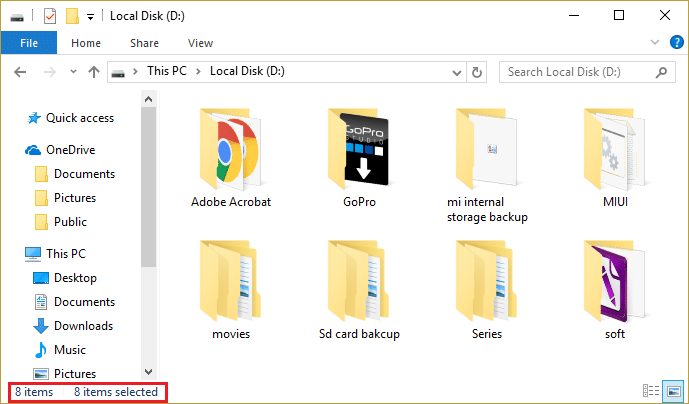
È un problema molto frustrante perché ciò rende impossibile lavorare con file e cartelle in Windows 10. Ad ogni modo, uno strumento di risoluzione dei problemi è qui per risolvere questo problema, quindi senza perdere tempo vediamo come risolvere effettivamente questo problema in Windows 10 con quanto segue -elencati passaggi per la risoluzione dei problemi.
Contenuti
Assicurati di creare un punto di ripristino nel caso qualcosa vada storto.
1. Premi Ctrl + Maiusc + Esc per aprire Task Manager.

2. Ora trova Windows Explorer nell'elenco dei processi.
3. Fare clic con il pulsante destro del mouse su Esplora risorse e selezionare Termina operazione.

4. Questo chiuderà Esplora file e per riavviarlo, fare clic su File > Esegui nuova attività.

5. Digitare Explorer.exe nella finestra di dialogo e premere OK.

Questo riavvierà Windows Explorer, ma questo passaggio risolve solo temporaneamente il problema.
1. Premi il tasto Windows + X quindi seleziona Prompt dei comandi (amministratore).
2. Digita il seguente comando in cmd e premi Invio:
spegnimento /s /f /t 0

3. Attendere alcuni minuti poiché lo spegnimento completo richiede più tempo rispetto allo spegnimento normale.
4. Una volta che il computer si è spento completamente, riavviarlo.
Questo dovrebbe risolvere File Explorer non evidenziare i file o le cartelle selezionati, ma se sei ancora bloccato su questo problema, segui il metodo continua con il prossimo.
Una semplice correzione per Esplora file non evidenzia il problema dei file o delle cartelle selezionati sarebbe l' attivazione e la disattivazione della modalità Contrasto elevato . Per fare ciò, premi Alt sinistro + Maiusc sinistro + Stampa schermo; un pop-up chiederà "Vuoi attivare la modalità ad alto contrasto? ” selezionare Sì. Una volta che la modalità ad alto contrasto è di nuovo abilitata, prova a selezionare file e cartelle e vedi se riesci a evidenziarli. Disattiva nuovamente la modalità ad alto contrasto premendo Alt sinistro + Maiusc sinistro + Stampa schermo.
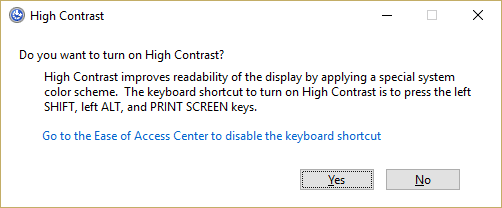
1. Fare clic con il pulsante destro del mouse su Desktop e selezionare Personalizza.

2. In Sfondo seleziona Tinta unita.
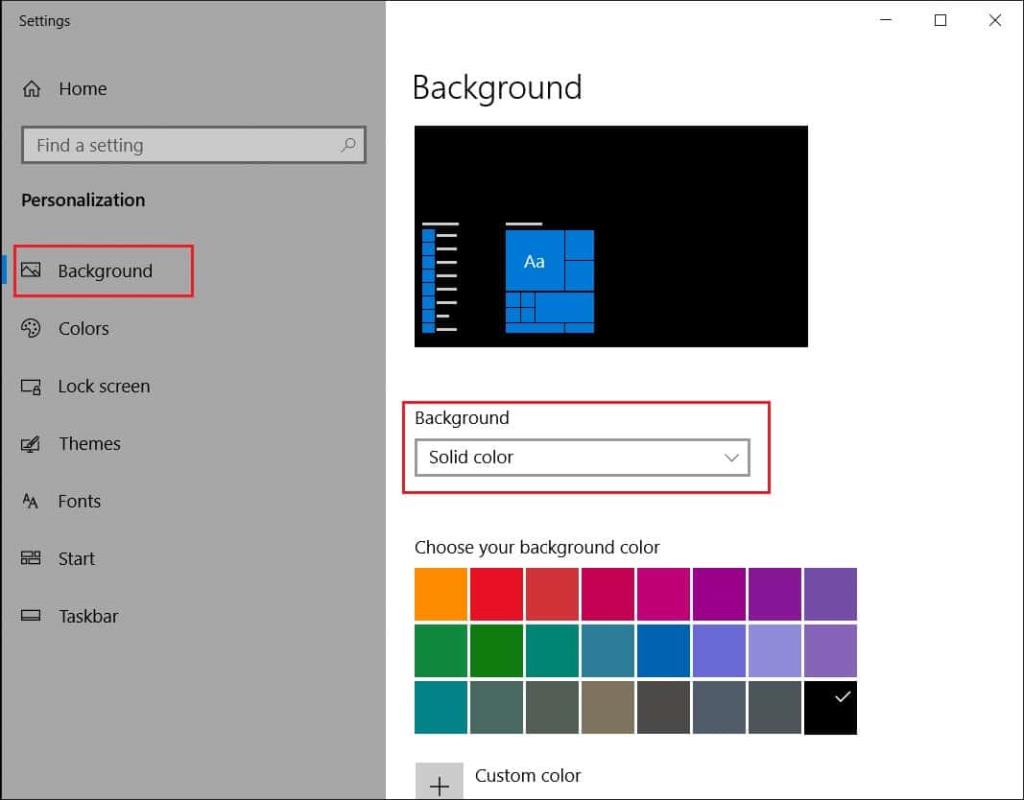
3. Se hai già un colore a tinta unita sotto lo sfondo, scegli un colore diverso.
4.Riavvia il PC per salvare le modifiche e questo dovrebbe essere in grado di correggere File Explorer non evidenzia i file o le cartelle selezionati.
1. Premi il tasto Windows + R, quindi digita powercfg.cpl e premi invio per aprire Opzioni risparmio energia.
2. Fare clic su Scegli cosa fanno i pulsanti di accensione nella colonna in alto a sinistra.

3. Quindi, fare clic su Modifica impostazioni attualmente non disponibili.

4. Deseleziona Attiva avvio rapido in Impostazioni di spegnimento.

5. Ora fai clic su Salva modifiche e riavvia il PC.
Se quanto sopra non riesce a disabilitare l'avvio rapido, prova questo:
1. Premi il tasto Windows + X quindi fai clic su Prompt dei comandi (amministratore).

2. Digita il seguente comando in cmd e premi Invio:
powercfg -h spento
3. Riavvia per salvare le modifiche.
Il comando sfc /scannow (Controllo file di sistema) esegue la scansione dell'integrità di tutti i file di sistema di Windows protetti e, se possibile, sostituisce le versioni corrotte, modificate/modificate o danneggiate in modo errato con le versioni corrette.
1. Aprire il prompt dei comandi con diritti di amministratore .
2. Ora nella finestra di cmd digita il seguente comando e premi Invio:
sfc /scannow
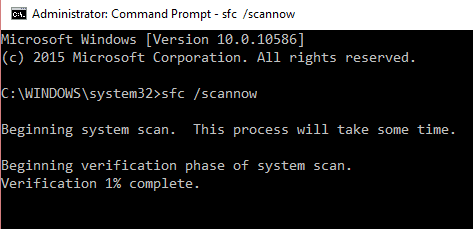
3. Attendere il completamento del controllo file di sistema.
Prova di nuovo l'applicazione che dava errore e se non è ancora stata risolta, passa al metodo successivo.
4. Successivamente, esegui CHKDSK da qui Correggi gli errori del file system con Check Disk Utility (CHKDSK) .
5. Lascia che il processo di cui sopra venga completato e riavvia nuovamente il PC per salvare le modifiche.
Consigliato:
È così che hai corretto Fix File Explorer non evidenzia i file o le cartelle selezionati se hai ancora domande su questa guida, quindi sentiti libero di farle nella sezione dei commenti.
La maggior parte delle persone utilizza Apple Notes per scrivere e sincronizzare note su iCloud. L'app semplifica non solo l'accesso alle note da vari dispositivi Apple, ma lo rende anche
Ultimo aggiornamento/modifica di Steve Larner il 5 novembre 2023. Instagram è una delle app di social media più popolari oggi e, nel tempo, ha aggiunto un'ampia gamma
Xfinity Stream potrebbe non essere disponibile sul tuo FireStick anche se è già installato. L'app di streaming potrebbe non funzionare a causa di software obsoleto o
"Tears of the Kingdom" (TotK) ha introdotto due nuove regioni che i giocatori di Legend of Zelda non hanno mai sperimentato prima: Sky Islands e The Depths. Lo farai
La funzionalità di condivisione dei modelli di Canva è un ottimo modo per collaborare con altri sui tuoi progetti artistici. Molti utenti hanno anche avviato attività lucrative
Se hai una configurazione a due monitor, ci sono molti motivi per cui il secondo monitor può diventare sfocato. Questo problema si verifica in genere quando si aprono file o pagine
I tablet Samsung sono stati acclamati come PC in miniatura di successo e hanno trovato casa tra persone che lavorano in remoto e non vogliono trascinarsi dietro un laptop per una rapida
Facebook non supporta più i codici di scansione all'interno dell'app, ma puoi comunque generare codici Facebook Messenger per la tua clientela aziendale in modo che possano contattare
Se desideri ottenere più visualizzazioni e follower sulle tue storie di Instagram, cambiare il carattere può ravvivare i tuoi post e generare più interesse. Fortunatamente,
Per impedire la cancellazione o la manomissione accidentale di dati complessi o sensibili, Excel ti consente di bloccare alcune colonne mentre lavori. Bloccare le colonne aiuta a prevenire
Sia che tu stia cercando di esportare livelli, gruppi o fotogrammi di immagini in formato JPG, PNG o SVG, Figma è quello che fa per te. Ma nel caso non fossi sicuro di come
Presentazioni Google è il posto migliore per reperire modelli gratuiti per formattare e creare presentazioni. Gratuito per gli utenti di Gmail e parte di G-Suite, puoi selezionare
Se sei un fervente TikToker e pubblichi spesso per mantenere il coinvolgimento del tuo pubblico stellare, probabilmente stai utilizzando la sezione Bozze (o la sezione Creatore
Una rapida occhiata alla mappa di Tears of the Kingdom potrebbe indurti a pensare che utilizzi la stessa mappa del suo predecessore, Breath of the Wild. Ma, però
Ricordi il 1992? Ricordi la Sorella di Shakespeare in cima alle classifiche con Stay? Ricordatevi che la Danimarca ha sorpreso tutti sollevando il Campionato Europeo di calcio
Il Marketplace di Facebook è cresciuto in modo esponenziale perché sfrutta le interazioni già esistenti su Facebook. Inoltre, è gratuito e presenta funzionalità nuove e
Viber offre un'ampia gamma di adesivi per il suo servizio di messaggistica, da simpatici animali a baci animati e personaggi dei cartoni animati per migliorare la tua chat
Se stai cercando un ottimo localizzatore GPS per famiglie, potresti essere indeciso tra Life360 o Family360. Entrambe sono note app per il monitoraggio della famiglia con a
Esistono dozzine di biomi diversi in Minecraft. Ognuno ha i propri tipi di blocchi, condizioni e caratteristiche distintivi. Il bioma della giungla è solo uno dei
Anche se puoi modificare i tuoi video online utilizzando il sito Web di CapCut, scaricare l'app sul tuo dispositivo semplifica la creazione di contenuti senza utilizzare un


















